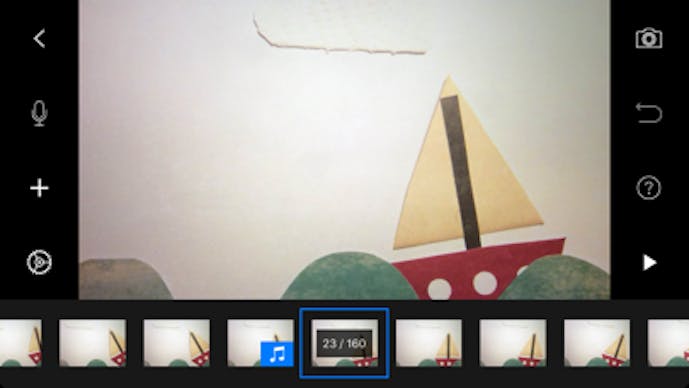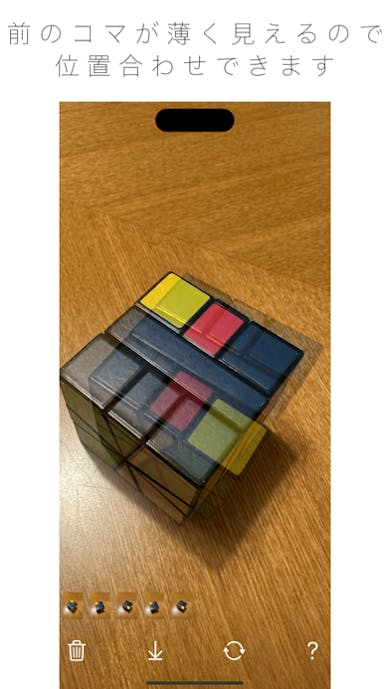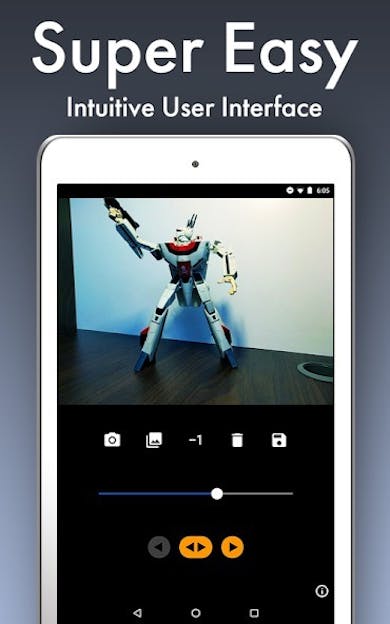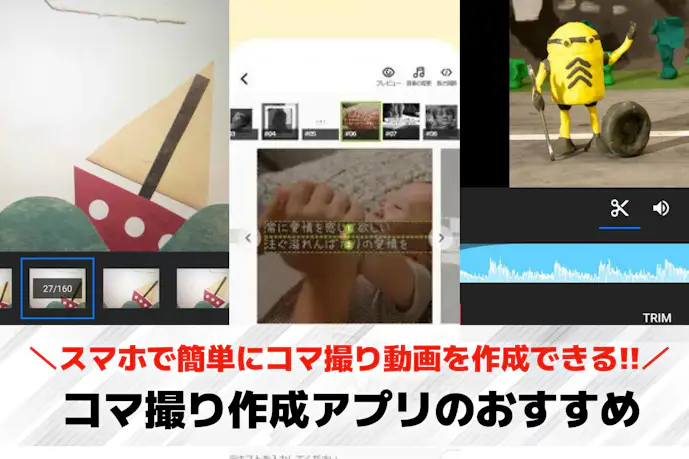
コマ撮り動画を作れるアプリおすすめ8選。写真でパラパラ動画が作成できるアプリを紹介!

アプリ調査隊:レン
アプリ調査隊の「レン」です。
今回は僕がコマ撮り動画を作成できるアプリを調べました!
「コマ撮り動画が作れるアプリって?」
「スマホでストップモーション動画を作ってみたい!」
作品づくりや動画のアイデア表現、自由研究やSNS投稿にも使いたいという方に人気のコマ撮り動画を作成できるアプリ。
そんなコマ撮り作成アプリの中で今イチオシでおすすめなのがこちらの3つ!
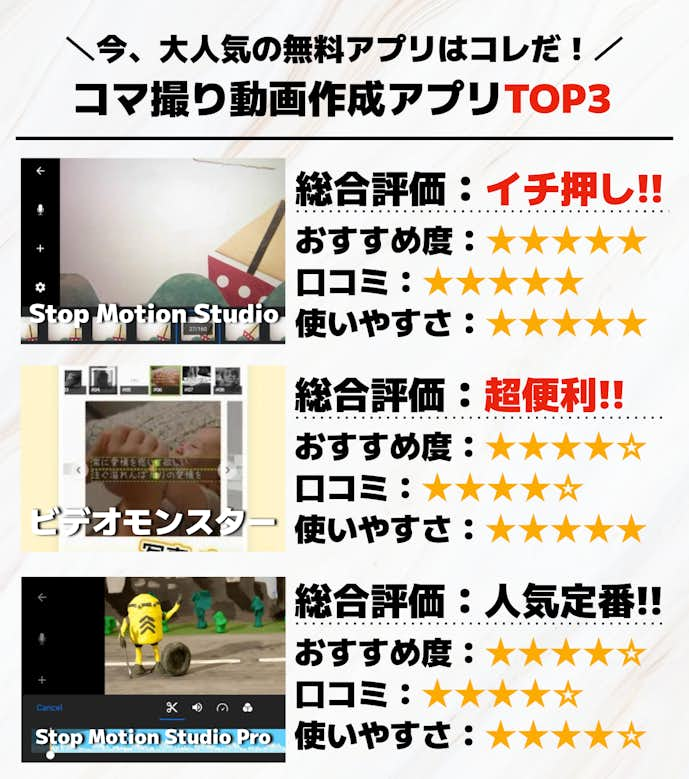
3つとも手軽に使えるのはもちろん、コマごとの撮影やフレーム調整、音楽の追加など、動画づくりに役立つ便利な機能がそろっています!
もっと詳しく知りたい方は、アプリ好きの僕が使って作成した、コマ撮り動画を作成できるアプリのおすすめランキング8選をご覧ください!
| アイコン |

|

|

|
|---|---|---|---|
| アプリ名 | StopMotionStudio | ビデオモンスター | StopMotionStudioPro |
| 料金 | 無料で使える!! | 無料で使える!! | 無料で使える!! |
| 総合評価 | ★★★★★(4.8/5) | ★★★★★(4.5/5) | ★★★★☆(4.3/5) |
| iOS | iPhoneはこちら | iPhoneはこちら | iPhoneはこちら |
| Android | Androidはこちら | Androidはこちら | Androidはこちら |
| ポイント |
音声・BGM合成から4K出力まで可能! 制作から公開まで上映する多機能動画編集アプリ |
初心者でも3分で動画が完成する手軽さ! 直感的に操作できるストップモーションアプリ |
直感的な操作で映像制作がスムーズに進む! プロ仕様の編集ができる本格派アプリ |
| 詳細情報 | アプリの詳細を見る▼ | アプリの詳細を見る▼ | アプリの詳細を見る▼ |
目次から気になるアプリをチェック!
コマ撮り動画を作れるアプリおすすめ8選|写真でパラパラ動画が作成できるアプリを紹介!
ここからは、iPhoneやAndroidでコマ撮り動画を作成できる人気アプリ8選を紹介します。
- Stop Motion Studio
- ビデオモンスター
- Stop Motion Studio Pro
- Onion Cam2
- コマ撮りくん
- GIFMob
- PicPac ストップモーション&微速度撮影
- Life Lapse ストップモーションメーカー
簡単に操作できるものからプロのようなクオリティの高い編集ができるものまで、自分が使ってみたいと思えるアプリをぜひ探してみてくださいね。
第1位。 Stop Motion Studio:音声・BGM合成から4K出力まで可能!制作から公開まで上映する多機能動画編集アプリ

- 総合評価:★★★★★(5/5)
- 口コミ数:124,000件以上
- 基本料金:無料
- 課金機能:アプリ内課金あり
- フレーム間隔調整機能:〇
- タイマー機能:〇
- 動画編集機能:〇
- 手ぶれ補正機能:ー
- タイムラプス・スローモーション対応:〇
- 対応OS:iOS /Android
『Stop Motion Studio』は、スマホで本格的なコマ撮り動画が作れる人気のストップモーションアプリです。
レゴや粘土などを少しずつ動かして撮影する手法に特化しており、オーバーレイ表示や十字ガイドでフレームのズレを防げる仕様が初心者にも安心。
編集はフレームの並び替えや複製も可能で、思いどおりに構成を調整できるのが魅力です。
タイムライン編集から音声合成まで一貫してアプリ内で完結でき、4K解像度や縦横比の設定もカスタマイズ可能。
作品はYouTubeへの共有にも対応しており、完成後の発信もスムーズです。
撮影画面もシンプルでわかりやすく、フレーム速度や再生確認の設定も直感的。
撮影・編集・書き出しすべてがひとつのアプリで完了するため、途中で他のアプリを併用する必要もありません。
動画制作の経験がない方や、スマホでクリエイティブな作品を作ってみたい方におすすめのコマ撮り動画制作アプリです。
iPhoneユーザーはこちら Androidユーザーはこちら第2位. ビデオモンスター:初心者でも3分で動画が完成する手軽さ!直感的に操作できるストップモーションアプリ

- 総合評価:★★★★★(5/5)
- 口コミ数:3,180 件以上
- 基本料金:無料
- 課金機能:アプリ内課金あり
- フレーム間隔調整機能:ー
- タイマー機能:ー
- 動画編集機能:〇
- 手ぶれ補正機能:ー
- タイムラプス・スローモーション対応:ー
- 対応OS:iOS /Android
『ビデオモンスター』は、写真を並べるだけでコマ撮り動画が作れるテンプレート型の動画編集アプリです。
素材をドラッグして順番を整え、文字を入力するだけでOK。
編集初心者でも最短3分で動画を仕上げられる手軽さが魅力です。
約5,600種類iのテンプレートが用意されており、BGM・トランジション・エフェクトがワンタップで適用。
SNS用の縦型動画にも対応しているため、撮ったその場で投稿しやすい仕様も嬉しいポイントです。
撮影補助機能は非搭載ながら、スマホ内の連続写真をスライドショー形式で簡単に取り込み可能。
再生速度を調整したり、文字やBGMを重ねることで作品のテンポを自由に演出できます。
YouTubeやInstagramへの共有も可能なので、作った作品をそのまま発信できますよ。
「動画編集ソフトは難しそう」と感じているコマ撮り初心者にぴったりの、スマホ完結型テンプレートアプリです。
iPhoneユーザーはこちら Androidユーザーはこちら第3位. Stop Motion Studio Pro:直感的な操作で映像制作がスムーズに進む!プロ仕様の編集ができる本格派アプリ

- 総合評価:★★★★★(5/5)
- 口コミ数:4,700件以上
- 基本料金:1,000円
- 課金機能:ー
- フレーム間隔調整機能:〇
- タイマー機能:〇
- 動画編集機能:〇
- 手ぶれ補正機能:ー
- タイムラプス・スローモーション対応:〇
- 対応OS:iOS /Android
『Stop Motion Studio Pro』は、4K対応で本格的なコマ撮り動画をスマホだけで完結できる買い切りアプリです。
撮影時は前フレームを半透明で重ねるオーバーレイと十字ガイドでフレームのズレを防げる仕様が初心者にも安心。
インターバル撮影、露出・ISOの手動調整、別端末をリモートカメラ化する機能を備え、一人でもブレのない連続ショットが記録可能となっています。
編集画面では、フレームの並べ替え・複製・削除が自在で、FPS調整からテンポを変えられる仕様。
BGM・効果音・ナレーションの多重録音、グリーンスクリーン合成、ペイント/消しゴムによるレイヤー編集などプロ向きの機能も豊富に搭載しています。
インタラクティブなタイムラインで数百フレームを一括操作できるので作品の細部までこだわれます。
プロジェクトはDropboxやGoogle Drive経由でPC版と連携可能で、スマホ撮影からデスクトップでの仕上げという本格的なワークフローにも対応。
映像制作に慣れていない方でも直感的に扱え、4K画質での書き出しに対応しているのがポイントです。
学生やクリエイターを目指す方が初めて本格的なコマ撮りを試すにも最適な選択肢となるでしょう。
映像表現にこだわりたい方は、ぜひダウンロードしてみてください。
iPhoneユーザーはこちら Androidユーザーはこちら【参考記事】はこちら▽
第4位. Onion Cam2:前のフレームが半透明で重なるから位置合わせがしやすい! フレームのズレを防いでスムーズに撮影できるコマ撮りアプリ
- 総合評価:★★★★★(5/5)
- 口コミ数:1,800件以上
- 基本料金:無料
- 課金機能:アプリ内課金あり
- フレーム間隔調整機能:〇
- タイマー機能:ー
- 動画編集機能:〇
- 手ぶれ補正機能:ー
- タイムラプス・スローモーション対応:〇
- 対応OS:iOS
『Onion Cam2』は、コマ撮り動画を手軽に作れるiOS専用アプリ。
スマホを三脚に固定し、被写体を少しずつ動かして撮影。
動きの軌道をなぞるように前のフレームを重ねて表示できる〈オニオンスキン〉機能で、位置ズレをその場で確認できます。
透明度の調整や表示のオンオフもワンタップで切り替え可能。
十字ガイドを併用すれば、ミリ単位の動きもピタリと合わせられます。
横向き・縦向きの両方に対応し、サイズ指定付きでカメラロールへ保存。
最大32プロジェクトまで保存されるため、自由研究やSNS投稿を並行して制作しても安心です。
ねんど細工やレゴ、絵コンテ風のアニメも自分の手で作れる楽しさを感じられるアプリです。
ひとコマずつ命を吹き込む体験は、まるで物語の監督になった気分を味わえますよ。
初めてのアニメ作りに挑戦したい方にぴったりで、工作や映像が好きなお子さんに、ぜひ試してほしいアプリです。
iPhoneユーザーはこちら第5位. コマ撮りくん:直観的操作でフレームを重ねながら撮れるので初めてでも安心の撮影体験が実現するアプリ
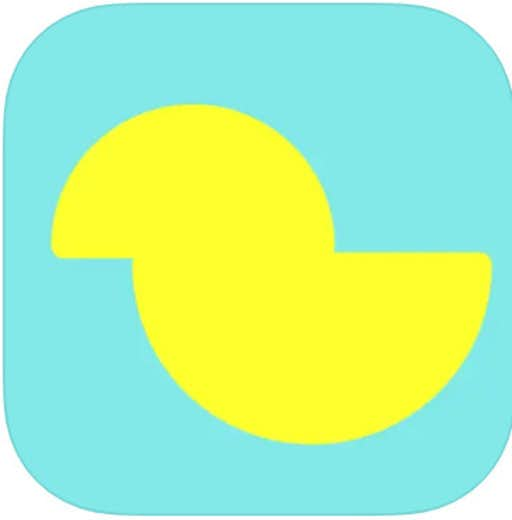
- 総合評価:★★★★★(5/5)
- 口コミ数:20件以上
- 基本料金:1,500円
- 課金機能:ー
- フレーム間隔調整機能:ー
- タイマー機能:ー
- 動画編集機能:ー
- 手ぶれ補正機能:ー
- タイムラプス・スローモーション対応:ー
- 対応OS:iOS /Android
『コマ撮りくん』は、画面をタップするだけでストップモーション動画を作れるiOS向けの買い切りアプリです。
撮影ボタンを押すたびに1コマずつ記録され、直前のコマを半透明で重ねる〈オニオンスキン〉機能で被写体の位置ズレをその場で確認。
レゴや粘土など細かい素材の撮影でも、ストレスなく作業が進みます。
小学校の図工授業での活用や、家庭でのお試し制作にもぴったり。
オニオンスキンの感覚をつかむだけでも、映像づくりの第一歩になりますよ。
広告や追加課金が一切なく、1,500円で創作に集中できるのも嬉しいポイント。
購入前にLite版で動作確認できるので、不安なくスタートできる安心設計です。
はじめてのコマ撮りにチャレンジしたい方は、ぜひ『コマ撮りくん』を試してみてください。
iPhoneユーザーはこちら第6位. GIFMob :撮った写真がすぐに動いて確認できる! 自然な流れをその場で確認できる便利なコマ撮りアプリ

- 総合評価:★★★★★(5/5)
- 口コミ数:8,280 件以上
- 基本料金:無料
- 課金機能:アプリ内課金あり
- フレーム間隔調整機能:〇
- タイマー機能:ー
- 動画編集機能:ー
- 手ぶれ補正機能:ー
- タイムラプス・スローモーション対応:ー
- 対応OS:Android
『GIFMob』は、写真を並べるだけで簡単にGIFやMP4動画を作れる無料のコマ撮り動画アプリです。
撮影は画面下のカメラボタンをタップするだけ。
撮るたびにライブプレビューが再生されるので、動きのつながりをリアルタイムで確認できます。
再生速度はスライドバーで調整でき、テンポも自由自在。0.1秒単位で動きをコントロールできるので、粘土人形やレゴを使った表現にも幅が広がりますよ。
保存したコマはすべてアプリ内に残る仕様で、途中で閉じても安心。
span class="kuro">書き出しはGIFとMP4の2形式に対応し、SNS投稿やLINE共有にもすぐ活用できます。
まずは短いGIFアニメを作ってSNSでシェアしてみたいという初心者や、子どもと一緒に簡単なコマ撮りに挑戦したいという親子ユーザーにおすすめ。
誰でも直感的に操作できるつくりなので、初めてのストップモーション体験にぴったりですよ。
Androidユーザーはこちら第7位. PicPac ストップモーション&微速度撮影:写真や動画素材を一括で取り込めて作業が快適! SNS投稿も読み込める柔軟性の高いストップモーション制作アプリ

- 総合評価:★★★★★(5/5)
- 口コミ数:48,800 件以上
- 基本料金:無料
- 課金機能:アプリ内課金あり
- フレーム間隔調整機能:〇
- タイマー機能:〇
- 動画編集機能:〇
- 手ぶれ補正機能:ー
- タイムラプス・スローモーション対応:〇
- 対応OS:Android
『PicPac ストップモーション&微速度撮影』は、写真や動画を素材にしてスマホ1台でコマ撮り動画やタイムラプス映像が作れる多機能アプリです。
ギャラリー写真や動画のフレームをそのまま読み込めるだけでなく、Instagram投稿まで直接取り込める点が便利。
大きな音を合図に自動撮影する「ハンズフリーモード」に対応しており、両手がふさがる作業中でも撮影をスムーズに進められます。
**タイムライン上でコマの並びをドラッグするだけで編集でき、1秒あたりのフレーム数を指定するだけで再生速度の調整も可能。
プロジェクトは無料版でも簡単に作成可能で、仕上がりは360pのMP4動画となります。
有料版では1080pの高画質出力やロゴ削除、複数プロジェクトの統合にも対応し、用途に応じて柔軟に対応できますよ。
クラウドもPCも使わずスマホだけで完結したい方や、短いプロモ動画をSNSで量産したい広報担当者におすすめのストップモーション制作アプリです。
Androidユーザーはこちらアプリの情報
- 料金:無料(アプリ内課金あり)
- 複数プロジェクトの保存:✕
- 対応OS:Android
第8位. Life Lapse ストップモーションメーカー :20種類以上のエフェクトで演出の幅が広がる!おしゃれな動画が簡単に作れるコマ撮りアプリ

- 総合評価:★★★★★(5/5)
- 口コミ数:110件以上
- 基本料金:無料
- 課金機能:アプリ内課金あり
- フレーム間隔調整機能:〇
- タイマー機能:〇
- 動画編集機能:〇
- 手ぶれ補正機能:ー
- タイムラプス・スローモーション対応:〇
- 対応OS:iOS
『Life Lapse ストップモーションメーカー』は、初心者でも手軽にコマ撮りが学べるiOS専用アプリです。
撮影補助として〈ゴースト像オーバーレイ〉やグリッド、フォーカスロックなどの機能を搭載。
撮影後は、コマをタイムラインで並べ替えながら編集ができます。
スライダー操作でフレーム速度を細かく調整でき、ブーメランや逆再生など、20種類以上のエフェクトで演出の幅も広がりますよ。
映像はインスタ用の縦横比にあわせて書き出し可能。既存の写真を素材に取り込むこともできるので、アイデアを何度でも形にできます。
ブランディングに役立つループ動画を作成したいハンドメイド作家にぴったりのコマ撮りアプリです。
iPhoneユーザーはこちらアプリの情報
- 料金:無料(アプリ内課金あり)
- 複数プロジェクトの保存:ー
- 対応OS:iOS
コマ撮り作成アプリの選び方|ダウンロードする前に確認すべき点とは

コマ撮りとは、人形やフィギュアなど、静止した物体を一コマずつ動かしながら何枚も撮影し、まるで自ら動いているかのように見せる映像技法の一つ。
iPhoneやAndroidスマホでもコマ撮り動画を作成できるアプリがたくさんリリースされています。
自分でコマ撮り動画を撮影してみたいという方のために、コマ撮り作成アプリの選び方を解説します。
ぜひチェックしておきましょう。
コマ撮り作成アプリの選び方1. 映像にこだわりたいなら、素材やフィルターが豊富なアプリを選ぶ
自分で撮影した動画を編集してみたけれど、出来上がってみたら「なんか物足りない…」と感じることってありますよね。
コマ撮り作成アプリには映像を格好良く見せるための素材やフィルターが豊富に揃うものがたくさんあります。
光や炎などのエフェクトを入れたり、モノクロやぼかしなどのフィルターをかけたりすると、より面白いコマ撮り動画を作成できますよ。
プロが作るみたいに映像にこだわりを持つなら、自分が使ってみたい素材やフィルターが搭載されているアプリを選ぶようにしましょう。
コマ撮り作成アプリの選び方2. 複数のコマ撮り動画を同時に作成するなら、複数プロジェクトが保存できるアプリを選ぶ
「コマ撮りをしておいて、後から編集を加えよう」「同じ人形で違うパターンも撮影しておきたい」というように、複数の動画を同時進行したいときってありますよね。
コマ撮り作成アプリの中には、保存できるプロジェクトが1つのものもあれば、複数保存できるものがあります。
1つだと複数の動画を同時に作成できないため、色々なパターンを同時に作成できるようにしておきたい方は、複数プロジェクトの保存ができるアプリを選びましょう。
コマ撮り作成アプリの選び方3. お得に活用できる料金形態か
コマ撮り作成アプリには、無料でダウンロードできるものも豊富ですが、そのままだと物足りなさを感じてしまう場合も少なくありません。
課金をすることで、フィルターやエフェクトなどの素材が豊富に使えたり、編集機能がパワーアップしたりなど使い勝手が良くなります。
無料アプリを使うのもおすすめですが、より本格的な動画作成に挑戦してみたいなら、有料買い切り型や課金できるアプリを検討しておくのもおすすめです。
コマ撮り作成アプリを使って、動画の幅を広げてみよう!
テレビや動画サイトで見るようなコマ撮り映像を作るのは大変だと思っていた方も、今回紹介したアプリを使えば、初心者でも簡単にコマ撮り動画を作成できます。
お気に入りのフィギュアを撮影したり、ノートの片隅に書いたパラパラ漫画をアニメにしたりなど、もっと動画作成を楽しみたいと思う方は、これを機にコマ撮り作成アプリをぜひダウンロードしてみてくださいね。
大切な人にシェアしよう。Enjoy Men’s Life!